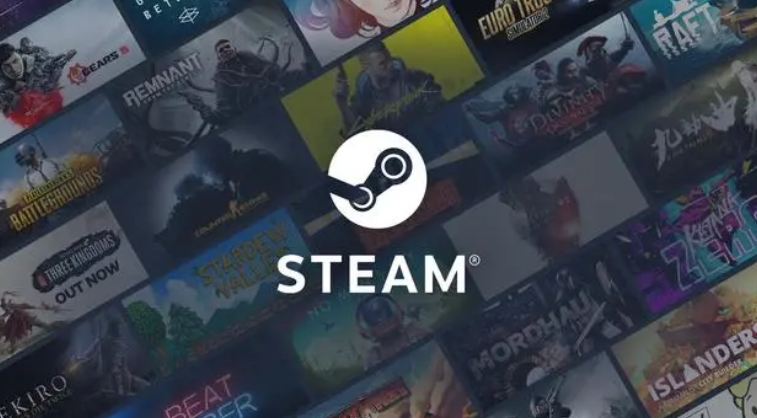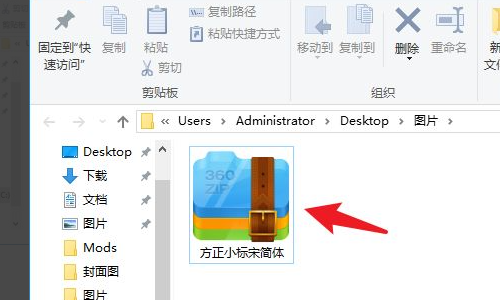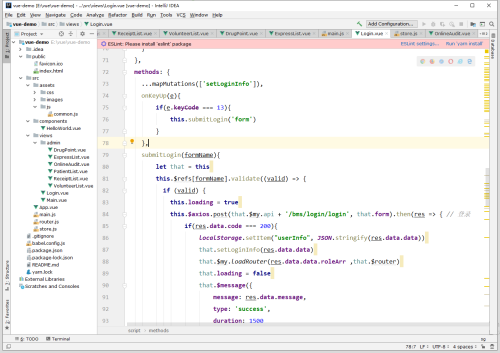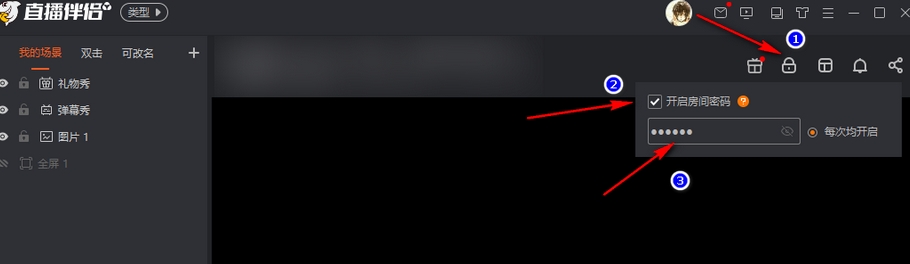大伙知道office2007怎么关闭功能区吗?可能有的小伙伴还不太清楚,那么今天小编就为小伙伴们带来了office2007关闭功能区的方法,还不太清楚的小伙伴可以来看看哦。
方法一:
首先,打开要操作的excel文档,菜单功能区占用很大一部分,如下图所示
然后,点击菜单栏上的 自定义快速访问工具栏 按钮,找到最下面的选项 功能区最小化
接着,选中功能区最小化
excel的功能区最小化 成功,腾出地方给编辑区
方法二:
首先,打开要操作的word文档。
然后,同样的操作,点击菜单栏上的 自定义快速访问工具栏 按钮,找到最下面的选项 功能区最小化
接着,选中功能区最小化后,word的菜单功能区即可最小化成功。
以上就是小编带来的office2007关闭功能区的方法,希望可以帮助到大家哦。
- THE END -
最后修改:2022年5月8日
非特殊说明,本博所有文章均为博主原创。
如若转载,请注明出处:https://www.aohu.cc/i/61.html